Cyberduck est un logiciel libre permettant de transférer des fichiers sur Internet.
Ce guide a été mis en place afin de vous aider à établir la connexion FTP à votre hébergement The World ou HybridCloud de PlanetHoster avec le logiciel Cyberduck.
Prérequis
Saisissez dans votre navigateur web l’adresse suivante : https://my.planethoster.com.
Récupération des identifiants FTP
Afin de vous connecter en FTP, vous avez besoin d’un nom d’utilisateur, d’un mot de passe ainsi que d’un nom d’hôte/serveur.
Nous vous recommandons d’utiliser votre nom d’utilisateur ainsi que le mot de passe correspondant qui vous permettent de vous connecter au compte d’hébergement. Vous trouverez dans notre base de connaissances un article qui vous montre comment retrouver ces accès : Récupération d’un mot de passe pour la connexion au compte d’hébergement.
Si vous ne souhaitez pas partager ces informations, il vous est possible aussi de créer des comptes FTP supplémentaires. Pour plus d’information, nous vous recommandons de lire le paragraphe Comment créer un compte FTP tiré de l’article Comptes FTP dans N0C.
Connexion avec Cyberduck
Après avoir ouvert le logiciel Cyberduck :
- Cliquez sur Ouvrir une connexion :

- Entrez les informations de connexion FTP (veuillez vous référer au paragraphe Champs demandés ci-dessous) :
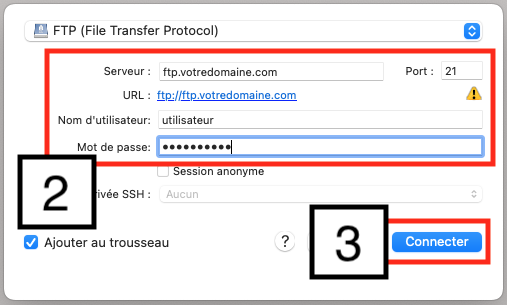
- Une fois les informations entrées, cliquez sur le bouton Connecter.
- Vous avez à présent accès à vos fichiers.
Le dossier de votre domaine principal est public_html. Vous pouvez l’utiliser pour envoyer vos fichiers de site.
Champs demandés
Il est très important de remplir l’information demandée en fournissant les données prescrites :
- Dans le champ Serveur, vous pouvez taper le nom de votre domaine, l’adresse IP ou le nom d’hôte de votre serveur.
- Le Port FTP reste le 21 pour tous les serveurs de PlanetHoster.
- Dans les champs Nom d’utilisateur et Mot de passe, entrez les informations récupérées dans la section précédente.
